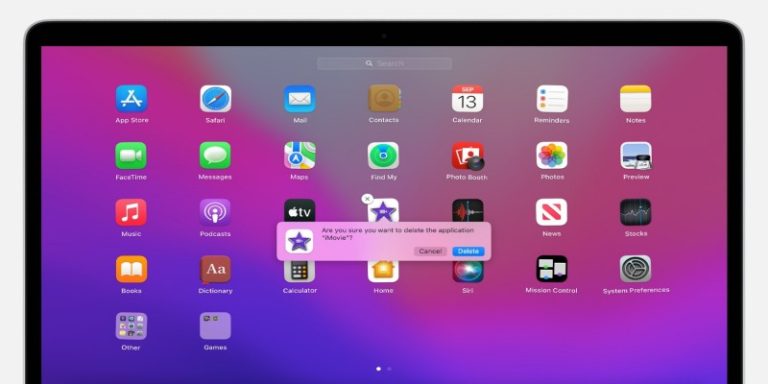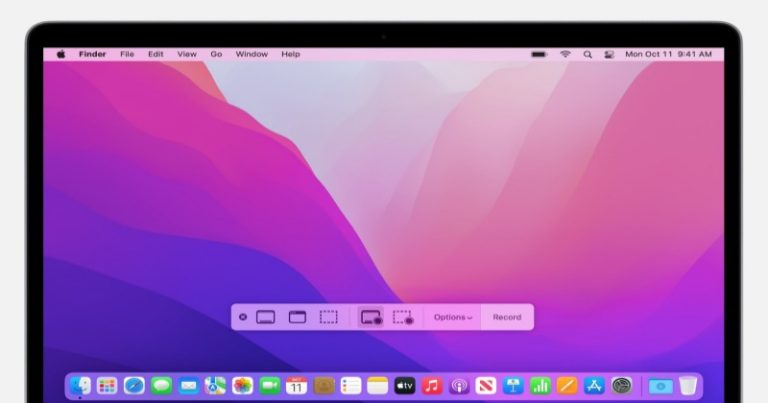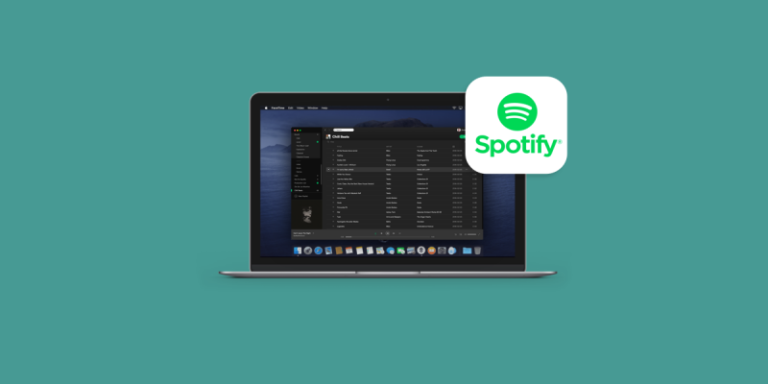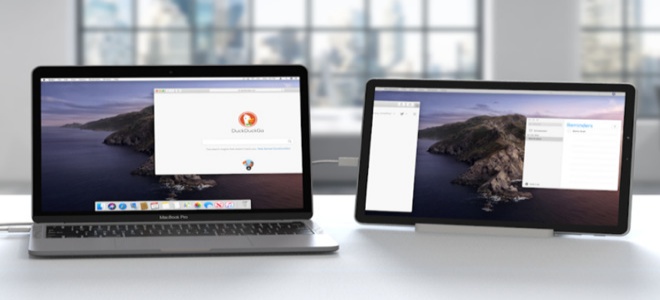Cara Uninstall Aplikasi di Mac dengan Cepat dan Mudah
PindahLubang.com | Cara uninstall aplikasi di Mac bisa dilakukan dengan mudah dan praktis. Pembaruan OS atau operating system pada perangkat MacBook bisa saja menyedot memori yang banyak. Oleh karena itu, dampak utamanya adalah gadgetnya akan semakin lemot dan performanya lebih lambat.
Kamu bisa mengatasi masalah tersebut dengan menghapus beberapa aplikasi yang tidak digunakan lagi. Jadi, performa perangkat MacBook semakin kencang dan mampu merespon perintahmu dalam membuka aplikasi maupun program yang benar-benar sedang digunakan.
Kamu mungkin sempat tidak menyadari kalau beberapa aplikasi yang sudah diunduh ternyata menyimpan virus berbahaya terhadap MacBook. Maka dari itu, cara uninstall aplikasi di Mac wajib diketahui agar perangkat dapat digunakan lebih lama.
Sementara itu, beberapa file maupun program tidak penting sebaiknya dihapus untuk memperluas kapasitas penyimpanan perangkat MacBook. Jadi, kamu akan terhindar dari lag atau hang ketika mengakses aplikasi berat, sedangkan performa MacOS semakin ngebut dan tidak mungkin menutup program secara paksa lagi.
Daftar Isi
Cara Uninstall Aplikasi di Mac
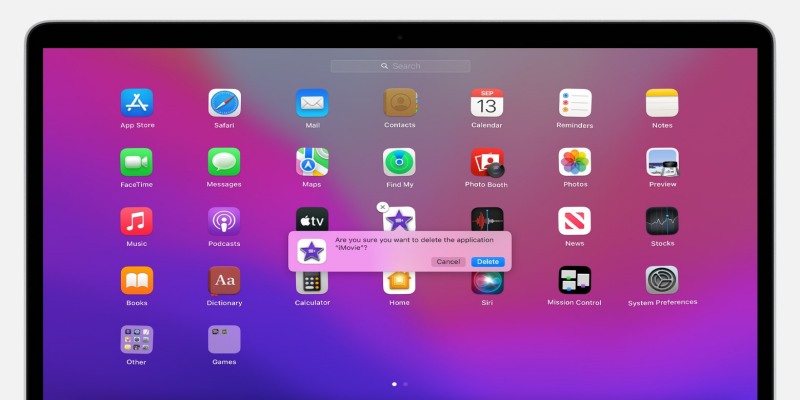
Jika kamu mengira cara hapus aplikasi di Mac sangat susah dan butuh waktu lama, alangkah baiknya mengikuti dan menyimak pembahasan artikel kami selanjutnya. Kami beritahu kalau proses penghapusan aplikasi maupun file pada perangkat MacBook bisa dilakukan dengan cepat.
Kamu bahkan tidak perlu menggunakan aplikasi ketiga untuk uninstall beberapa aplikasi yang tidak penting tersebut. Selain itu, prosesnya sangat cepat bahkan kurang dari lima menit sampai semuanya benar-benar terhapus dari perangkatnya secara menyeluruh.
Langkah 1: Buka Folder Aplikasi
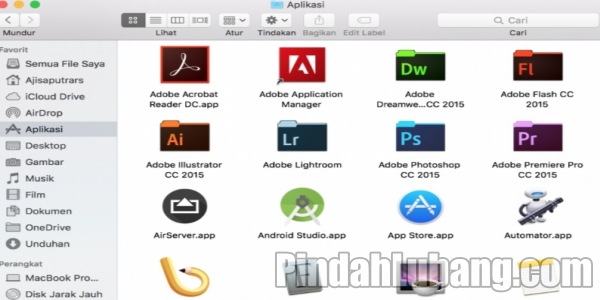
Cara hapus aplikasi di Mac pertama adalah membuka folder Aplikasi atau Application terlebih dulu. Jika kamu kesulitan mencarinya, gunakan fitur Finder untuk menemukannya dengan cepat.
Kemudian, kamu akan melihat daftar aplikasi dan file yang terdapat pada perangkat MacBook. Cari dan pilih aplikasi mana saja yang benar-benar tidak digunakan lagi supaya bisa langsung dihapus.
Langkah 2: Hapus Aplikasi
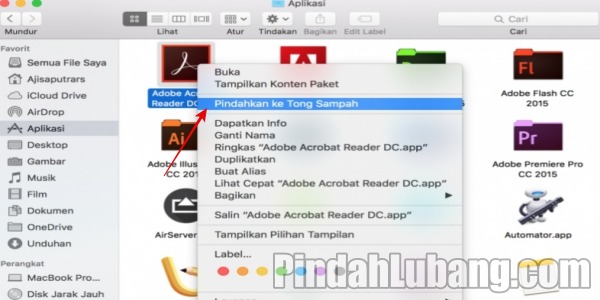
Cara hapus aplikasi di Mac berikutnya adalah memilih apps dan file yang akan dihapus dari perangkat MacBook. Jika kamu benar-benar sudah yakin dengan pilihanmu, langkah selanjutnya adalah klik kanan atau Control + klik aplikasi tersebut dan pilih menu Pindahkah ke Tong Sampah alias Move to Trash Can. Lalu, tunggu beberapa saat sampai aplikasinya terhapus secara otomatis.
Cara Uninstall Aplikasi di Mac Lewat System Preferences
Secara umum kalau cara hapus aplikasi di Mac selalu menggunakan aplikasi ketiga, padahal sebenarnya kamu bisa melakukannya dengan fitur bawaan perangkatnya. Jika kamu tidak ingin download aplikasi apapun, gunakan fitur system preferences saja.
Kamu bisa menghapus aplikasi dan file mana saja yang sudah tidak diakses lagi dengan aplikasi bawaan tersebut. Jika belum pernah mencobanya, simak langkah-langkahnya yang benar dan mudah sebagai berikut:
- Buka System Preferences dengan menekan icon Gear yang berada pada bagian Dock.
- Cari dan pilih aplikasi mana saja yang bakal dihapus, sedangkan logo aplikasinya selalu berada di bagian bawah.
- Terakhir, klik Uninstall dan aplikasi tersebut akan langsung terhapus secara otomatis.
Cara Uninstall Aplikasi di Mac Lewat Finder
Finder merupakan aplikasi bawaan pada perangkat MacOS yang bisa digunakan untuk mencari apps maupun files dengan mudah. Jadi, kamu tidak perlu membuang waktu kalau merasa kesulitan menemukan aplikasi atau file yang akan digunakan atau dihapus dari MacBook.
Aplikasinya hampir sering digunakan banyak orang ketika menggunakan gadget tersebut. Berikut cara hapus aplikasi di Mac dengan Finder yang cepat dan praktis, di antaranya:
- Pertama, buka aplikasi Finder melalui MacBook kamu.
- Pilih menu Aplikasi atau Application.
- Cari dan pilih aplikasi mana saja yang bakal dihapus.
- Kemudian, klik kanan pada logo aplikasi tersebut.
- Pilih menu Pindahkan ke Tong Sampah atau Move to Trash.
- Silakan masukkan password untuk konfirmasi.
- Terakhir, tunggu beberapa saat sampai muncul notifikasi kalau aplikasinya sudah dihapus dari perangkat Mac.
Cara Uninstall Aplikasi di Mac Lewat Pengaturan
Pengguna MacBook juga dapat menghapus berbagai macam aplikasi dan file melalui setelan perangkat dengan mudah. Kamu tidak perlu mengunduh aplikasi apapun lagi karena menu pengaturan bisa langsung digunakan untuk menghilangkan aplikasi apapun yang tidak penting.
Menu ini biasanya dilambangkan dengan icon gerigi berwarna silver atau abu-abu pada home screen Mac. Simak cara hapus aplikasi di Mac melalui menu pengaturan di bawah ini:
- Pertama, buka icon Apple yang terdapat di samping kiri bawah.
- Pilih menu Tentang Perangkat Ini atau About This Mac.
- Klik Penyimpanan atau Storage.
- Pilih menu Aplikasi atau Applications.
- Kemudian, tentukan aplikasi mana saja yang bakal dihapus.
- Klik Hapus atau Delete.
- Silakan masukkan password perangkat untuk konfirmasi.
- Terakhir, ikuti langkah selanjutnya sampai aplikasi tersebut sudah dihapus dari perangkat Mac.
Cara Uninstall Aplikasi di Mac Lewat Launchpad
Launchpad merupakan aplikasi bawaan yang bisa dimanfaatkan untuk menghapus apps apa saja kalau sudah tidak digunakan lagi pada perangkat MacBook. Aplikasi ini tidak perlu diunduh karena telah disematkan pada semua jenis MacOS, jadi kamu dapat uninstall program apapun dengan mudah.
Jika kamu belum pernah menggunakannya, cara hapus aplikasi di Mac melalui Launchpad bisa dilakukan dengan mudah sebagai berikut:
- Pertama, buka menu Launchpad pada perangkat MacBook.
- Tekan dan tahan tombol Option pada keyboard.
- Kemudian, klik icon silang pada aplikasi yang bakal dihapus.
- Klik Hapus atau Delete.
- Terakhir, tunggu beberapa saat sampai aplikasinya dihapus secara otomatis.
Cara Uninstall Aplikasi di Mac Lewat Uninstaller
Langkah selanjutnya supaya aplikasi atau file bisa terhapus pada perangkat MacBook adalah menggunakan fitur Uninstaller. Fitur ini biasanya sudah terdapat pada Mac atau mungkin perlu diunduh kalau kamu belum memilikinya.
Selain itu, cara hapus aplikasi di Mac melalui Uninstaller terbilang cepat dan praktis, sehingga aplikasinya dapat terhapus secara otomatis dengan panduannya di bawah ini:
- Pertama, buka aplikasi CleanMyMac 3 terlebih dulu.
- Jika sudah dibuka, buka fitur uninstaller pada program tersebut.
- Cari aplikasi mana saja yang akan dihapus dari perangkat MacBook.
- Klik Uninstall.
- Terakhir, ikuti langkah selanjutnya sampai aplikasi tersebut sudah terhapus dari perangkat Mac.
Cara Uninstall Aplikasi di Mac Lewat Aplikasi AppCleaner
Metode berikutnya yang merupakan cara hapus aplikasi di Mac terakhir adalah menggunakan aplikasi AppCleaner. Kamu harus download aplikasinya dulu melalui internet secara gratis, sedangkan programnya aman diakses dan digunakan pada perangkat Mac. Simak cara penggunaannya untuk uninstall apps dan files sekaligus di bawah ini:
- Download aplikasi AppCleaner via freemacsoft.net/appcleaner/ terlebih dulu.
- Klik Install.
- Jalankan dan buka aplikasinya.
- Jika aplikasinya sudah terbuka, cari atau ketik nama aplikasi yang akan dihapus.
- Pilih menu Hapus atau Remove.
- Terakhir, tunggu beberapa saat sampai aplikasi pilihanmu akan terhapus dari MacBook secara otomatis.
Demikian informasi lengkap tentang cara uninstall aplikasi di Mac dengan fitur bawaan atau aplikasi yang benar dan mudah untuk kamu ketahui. Selamat mencoba!